Подключение наушников с микрофоном к ноутбуку через USB – важная задача для тех, кто хочет насладиться качественным звуком и удобной коммуникацией без использования аналоговых разъемов. Универсальный сертифицированный интерфейс USB позволяет подключить наушники к ноутбуку без проблем и дополнительных драйверов. В этой статье мы рассмотрим, как выполнить подключение наушников с микрофоном к ноутбуку через USB и настроить их работу.
Шаг 1: Проверьте наличие выхода USB на ноутбуке.
Перед тем как начать подключение, убедитесь, что ваш ноутбук имеет выход USB. Большинство ноутбуков сегодня оснащены несколькими USB-портами, которые выглядят как небольшие прямоугольные разъемы. Пожалуйста, найдите порт USB на вашем ноутбуке, прежде чем продолжить.
Шаг 2: Выберите подходящие наушники с микрофоном.
Для успешного подключения наушников с микрофоном к ноутбуку через USB, вам нужно найти подходящую модель. Убедитесь, что наушники имеют USB-подключение и микрофон. Некоторые модели могут иметь два разъема: один для звука, другой – для микрофона. В этом случае вам потребуется адаптер для подключения обоих разъемов через USB.
Шаг 3: Подключите наушники к ноутбуку.
Подключение наушников к ноутбуку через USB – простая процедура. Вставьте USB-разъем наушников в USB-порт ноутбука. Обратите внимание, что в некоторых случаях наушники могут не включаться сразу после подключения. Если наушники не работают, попробуйте подключить их к другому USB-порту на ноутбуке. Если проблема сохраняется, проверьте, нужно ли установить драйверы с сайта производителя.
Шаг 4: Настройте звук и микрофон.
Как только наушники подключены к ноутбуку, вы можете настроить звук и микрофон. В Windows откройте панель управления и найдите раздел "Звук". Там вы сможете выбрать наушники в качестве аудиоустройства по умолчанию и настроить громкость. Если ваш ноутбук работает на операционной системе Mac, вы найдете аналогичные настройки в меню "Системные настройки". Не забудьте проверить конфигурацию звука и микрофона в установленных приложениях для голосовой связи.
Подключение наушников с микрофоном к ноутбуку через USB дает возможность наслаждаться качественным звуком и удобной коммуникацией в удовлетворении потребностей в работе или развлечении. Следуя этой подробной инструкции, вы сможете легко и быстро подключить и настроить наушники с микрофоном к вашему ноутбуку и наслаждаться улучшенным опытом звука.
Проверка совместимости наушников с микрофоном

Перед тем, как подключить наушники с микрофоном к ноутбуку через USB, необходимо убедиться в их совместимости с компьютером. Это важно, так как некоторые наушники могут быть совместимы только с определенными операционными системами или устройствами. Чтобы проверить совместимость наушников с микрофоном с вашим ноутбуком, выполните следующие шаги:
1. Убедитесь, что ваш ноутбук имеет разъем USB. В большинстве случаев наличие такого разъема указывается в технических характеристиках вашего компьютера.
2. Ознакомьтесь с документацией, прилагаемой к наушникам. В ней должна быть указана информация о совместимых операционных системах и устройствах.
3. Если у вас нет документации или в ней отсутствует информация о совместимости, можно воспользоваться поиском в интернете. Введите название модели наушников и слова "совместимость" или "compatibility" в поисковике. Обычно можно найти информацию на сайте производителя или на других специализированных форумах.
4. Если информацию о совместимости найти не удалось, попробуйте подключить наушники к ноутбуку через USB. Если они успешно подключаются и работают, то можно считать их совместимыми.
5. Если наушники не работают или ноутбук не распознает их, возможно, они не совместимы с вашим компьютером. В этом случае стоит обратиться за помощью к специалисту или обратиться в службу технической поддержки производителя.
Проверка совместимости наушников с микрофоном с вашим ноутбуком позволяет избежать проблем при подключении и использовании этих устройств. После успешной проверки совместимости можно приступать к подключению наушников к ноутбуку через USB.
Выбор USB-порта для подключения
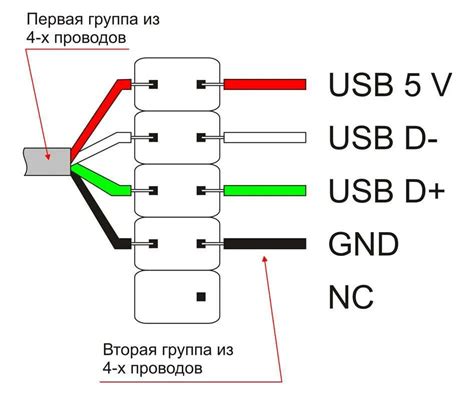
Перед тем, как подключить наушники с микрофоном к ноутбуку через USB, вам необходимо определить, какой USB-порт использовать. На большинстве ноутбуков есть несколько портов USB, и правильный выбор может быть важным для достижения наилучшего качества звука.
Обычно на ноутбуке есть два типа USB-портов: USB 2.0 и USB 3.0. USB 3.0 порты обычно имеют синий цвет и предлагают более высокую скорость передачи данных, чем USB 2.0 порты. Если ваш ноутбук имеет оба типа портов, рекомендуется использовать USB 3.0 порт для подключения наушников с микрофоном.
USB 3.0 порты предоставляют более широкий пропускной канал и более стабильное питание, что обеспечивает лучшее качество аудио. Они также обеспечивают более низкую задержку (лаг) и меньше шумовых помех, что особенно важно при использовании микрофона.
Если у вас нет USB 3.0 порта или он уже занят другими устройствами, то можно использовать USB 2.0 порт. Он также обеспечивает хорошее качество звука, но скорость передачи данных и стабильность могут быть немного ниже, особенно при одновременном использовании других USB-устройств.
Важно также учесть размещение портов на вашем ноутбуке. Иногда некоторые USB-порты могут быть недоступны или затруднительны в использовании из-за их расположения. Поэтому рекомендуется выбрать наиболее удобный и доступный USB-порт, который обеспечивает хорошее соединение без перекрытий или перегибания кабеля.
После выбора USB-порта для подключения наушников с микрофоном вы можете перейти к следующему шагу инструкции, чтобы завершить процесс подключения и настроить свои наушники для использования на ноутбуке.
Подключение наушников с микрофоном к ноутбуку через USB

Вот пошаговая инструкция о том, как подключить наушники с микрофоном к ноутбуку через USB:
- Убедитесь, что наушники и ноутбук поддерживают подключение через USB. Если наушники имеют стандартный 3,5 мм аудиоразъем, вам потребуется специальный адаптер для подключения к USB.
- Вставьте USB-разъем наушников в один из свободных USB-портов ноутбука. Обычно они расположены на боковой или задней панели ноутбука.
- Дождитесь, пока операционная система ноутбука распознает подключенные наушники. Обычно появляется уведомление или звуковой сигнал о новом устройстве.
- Если наушники поддерживают функцию Plug and Play, они должны работать сразу после подключения. Если нет, возможно, вам понадобится установить драйверы или настроить аудиоустройство.
- Проверьте настройки звука на вашем ноутбуке. Откройте "Панель управления" или "Настройки звука" и убедитесь, что наушники установлены в качестве основного аудиоустройства.
- Теперь вы можете использовать наушники с микрофоном для прослушивания аудио или записи звука.
Не забудьте проверить качество звука и настроить уровень громкости наушников и микрофона в соответствии с вашими предпочтениями. Успехов!
Установка драйверов и программного обеспечения

После подключения наушников с микрофоном к ноутбуку через USB, может потребоваться установка драйверов и программного обеспечения для их правильной работы. В этом разделе мы рассмотрим, как это сделать.
1. Первым шагом откройте веб-браузер и перейдите на официальный сайт производителя наушников. Обычно там можно найти раздел "Поддержка" или "Драйверы и загружаемые файлы".
2. В разделе "Поддержка" найдите модель ваших наушников. Обычно она указана на коробке или на самом устройстве. Если не можете найти, воспользуйтесь поиском на сайте.
3. После нахождения модели наушников будет представлен список доступных драйверов и программного обеспечения. Проверьте совместимость с вашей операционной системой (Windows, macOS, Linux) и выберите подходящую версию.
4. Загрузите драйверы или программное обеспечение на компьютер. Обычно это представлено в виде файла с расширением .exe или .dmg.
5. После загрузки найдите файл скачанный файл, щелкните по нему дважды, чтобы запустить процесс установки.
6. Следуйте указаниям мастера установки. Обычно вам предлагается прочитать и принять условия лицензионного соглашения и выбрать папку для установки.
7. Дождитесь окончания установки. Перезапустите ноутбук, если это требуется.
Теперь вы успешно установили драйверы и программное обеспечение для подключенных наушников с микрофоном через USB. Вы можете наслаждаться улучшенным звуком и возможностью использования микрофона на полную мощность!
Установка и настройка аудиоустройств

Подключение наушников с микрофоном к ноутбуку через USB требует некоторых дополнительных настроек. В этом разделе мы расскажем, как правильно установить и настроить аудиоустройства на вашем ноутбуке.
1. Подключите наушники с микрофоном к свободному USB-порту на вашем ноутбуке. Обычно такие порты находятся на боковой или задней панели ноутбука. Убедитесь, что наушники хорошо подключены и не сдвинуты.
2. После подключения наушников, откройте панель управления на вашем ноутбуке. Для этого щелкните правой кнопкой мыши по значку громкости в правом нижнем углу экрана и выберите "Звуковые параметры" или "Настройки звука".
4. В списке выберите наушники с микрофоном, которые вы подключили. Обычно они идентифицируются по названию или модели. Кликните правой кнопкой по выбранному устройству и выберите "По умолчанию" или "Воспроизведение". Таким образом, наушники будут использоваться как основное аудиоустройство.
5. Теперь проверьте настройки микрофона. Для этого перейдите на вкладку "Запись" или "Входной звук" в окне "Звуковые параметры". Здесь вы должны увидеть список доступных аудиоустройств для записи звука.
6. Выберите наушники с микрофоном из списка доступных устройств. Кликните правой кнопкой мыши по выбранному устройству и выберите "По умолчанию" или "Запись". Таким образом, микрофон наушников будет использоваться как основное устройство для записи звука.
7. После всех настроек, закройте окно "Звуковые параметры". Теперь ваш ноутбук должен использовать подключенные наушники как основное аудиоустройство.
Обратите внимание, что эти инструкции могут немного отличаться в зависимости от операционной системы вашего ноутбука. Если вы не можете найти нужные настройки, обратитесь к руководству пользователя для вашей операционной системы.
Теперь вы знаете, как правильно установить и настроить аудиоустройства для подключения наушников с микрофоном к ноутбуку через USB. Пользуйтесь своими новыми наушниками с комфортом и наслаждайтесь качественным звуком!
Проверка работоспособности микрофона
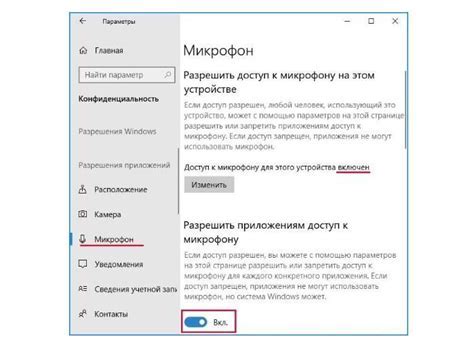
После подключения наушников с микрофоном к ноутбуку через USB, необходимо убедиться, что микрофон функционирует корректно. Следуйте инструкциям ниже, чтобы выполнить проверку:
- Убедитесь, что наушники правильно подключены к порту USB вашего ноутбука.
- Для проверки микрофона, откройте любое приложение, поддерживающее аудио-запись, например, программу для записи звука или приложение для видеозвонков.
- В приложении выберите наушники с микрофоном в качестве аудио-устройства ввода.
- Запустите тестовую запись, обычно предоставляемую встроенным инструментом приложения, чтобы убедиться, что микрофон работает.
- Громко произнесите несколько фраз или щелкните пальцами рядом с микрофоном, чтобы проверить, что звук зарегистрирован на достаточном уровне.
- Воспроизведите запись, чтобы убедиться, что она звучит четко и понятно.
Если при выполнении этих шагов микрофон не работает или звук записи не слышен, проверьте следующие возможные проблемы:
| Проблема | Рекомендуемое решение |
| Неправильное выбрано аудио-устройство ввода в настройках приложения | Перейдите в настройки приложения и выберите наушники с микрофоном как аудио-устройство ввода. |
| Неправильно настроены уровни записи | Откройте настройки звука на вашем ноутбуке и установите правильные уровни громкости для микрофона. |
| Драйверы микрофона не установлены или устарели | Обновите драйверы наушников с микрофоном или установите их, если они не были установлены ранее. |
| Перегрузка USB-порта | Подключите наушники с микрофоном к другому USB-порту на ноутбуке или используйте USB-расширитель для снятия нагрузки с порта. |
| Физические повреждения наушников или кабеля | Проверьте наличие повреждений наушников и кабеля микрофона. Если обнаружены повреждения, замените наушники или проведите ремонт. |
Если после проверки и решения проблем микрофон все еще не работает, возможно, вам потребуется обратиться к специалисту для дополнительной помощи.
Решение возможных проблем

Подключение наушников с микрофоном к ноутбуку через USB может иногда вызывать некоторые проблемы. Вот несколько возможных проблем, с которыми вы можете столкнуться, и способы их решения:
Проблема 1: Ноутбук не видит наушники
Возможное решение:
- Убедитесь, что наушники правильно подключены к USB-порту ноутбука.
- Проверьте, что наушники включены и заряжены, если они имеют встроенный аккумулятор.
- Перезагрузите ноутбук и проверьте, видит ли он наушники после перезагрузки.
- Если возможно, попробуйте подключить наушники к другому USB-порту или к другому компьютеру, чтобы узнать, работают ли они вообще.
Проблема 2: Микрофон на наушниках не работает
Возможное решение:
- Убедитесь, что настройки микрофона на ноутбуке настроены правильно и микрофон активирован.
- Проверьте, не блокирует ли ваша операционная система использование микрофона. Поставщик аудиоустройства может иметь специальное программное обеспечение для управления микрофоном, которое можно установить.
- Проверьте, не заблокирован ли микрофон на наушниках. Некоторые наушники имеют переключатель, чтобы включить или выключить микрофон.
- Если возможно, попробуйте подключить наушники с микрофоном к другому компьютеру, чтобы проверить, работает ли микрофон вообще.
Проблема 3: Звук в наушниках идет только с одной стороны
Возможное решение:
- Проверьте, не повреждены ли наушники или провод.
- Убедитесь, что наушники правильно подключены к USB-порту ноутбука.
- Попробуйте подключить наушники к другому USB-порту или к другому компьютеру, чтобы узнать, работают ли они вообще.
- Проверьте настройки звука на ноутбуке и убедитесь, что они настроены на стерео или двухканальный режим воспроизведения звука.
Если проблема все еще не решена, рекомендуется обратиться за помощью к производителю наушников или посетить специализированный сервисный центр для диагностики и ремонта.
Рекомендации по использованию наушников с микрофоном

Наушники с микрофоном стали незаменимым аксессуаром для работы и развлечений. Они позволяют не только слушать музыку и смотреть фильмы, но и участвовать в конференц-звонках, записывать аудио, проводить голосовые чаты и многое другое. В данной статье мы расскажем вам о некоторых рекомендациях по использованию наушников с микрофоном, чтобы вы могли получить максимальную выгоду от их использования.
1. Правильное подключение. При подключении наушников с микрофоном к ноутбуку через USB-порт, убедитесь, что они были правильно активированы в настройках звука вашего устройства. Проверьте, что наушники выбраны в качестве устройства записи и воспроизведения звука.
2. Предварительная настройка микрофона. Перед использованием микрофона, отрегулируйте его уровень чувствительности, чтобы избежать шумов и эха. Вы можете сделать это через настройки звука вашего устройства или настройки программы, в которой вы будете использовать микрофон.
3. Использование шумоподавления. Если вы работаете в шумной среде или часто ведете разговоры в условиях повышенного шума, рекомендуется использовать наушники с функцией шумоподавления. Это позволит вам отфильтровать ненужные звуки и сосредоточиться на своей работе.
4. Уход за наушниками. Чтобы ваши наушники с микрофоном служили вам долго и безупречно, не забывайте о правильном уходе за ними. Очищайте их регулярно от пыли и грязи, храните в чехле или специальной плотной упаковке, не допускайте попадания влаги.
5. Дополнительные настройки. В некоторых случаях может потребоваться настройка различных параметров звука для достижения лучшего качества. Например, вы можете регулировать басы и высокие частоты, устанавливать эффекты пространственной звуковой сцены и т.д. Попробуйте провести эксперименты с различными настройками, чтобы найти оптимальный вариант для вас.
6. Ограничение громкости. Будьте осторожны с громкостью при использовании наушников. Высокая громкость звука может негативно сказаться на вашем слухе. Старайтесь не использовать наушники на максимальной громкости и периодически делайте паузы, чтобы дать отдохнуть вашим ушам.
Следуя этим рекомендациям, вы сможете оптимально использовать свои наушники с микрофоном и получить наилучший звуковой опыт. Не забывайте также о том, что качество звука и функциональность наушников может зависеть от их модели и производителя, поэтому выбирайте качественные и проверенные бренды на рынке.